
Hãy dùng thử!
Thay đổi lề trong tài liệu của bạn để thay đổi bố trí và đảm bảo mọi thứ đều khớp.
Áp dụng cài đặt lề được xác định trước
-
Chọn Bố > Lề.
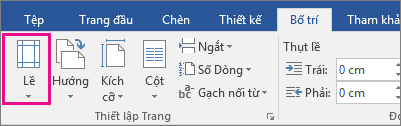
-
Chọn số đo lề bạn muốn.
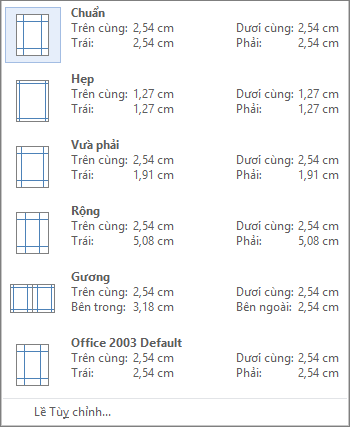
Lưu ý: Nếu tài liệu của bạn có nhiều mục, lề mới sẽ chỉ áp dụng cho các mục đã chọn.
Tạo lề tùy chỉnh
-
Chọn Bố > Lề.
-
Chọn Lề Tùy chỉnh.
-
Trong Lề, sử dụng mũi tên Lên và Xuống để nhập các giá trị bạn muốn.
-
Chọn OK khi hoàn tất.
Thay đổi lề mặc định
-
Chọn Bố > lề> lề Tùy chỉnh.
-
Đặt lề của bạn.
-
Chọn Đặt làm mặc định.
-
Xác nhận lựa chọn của bạn.










